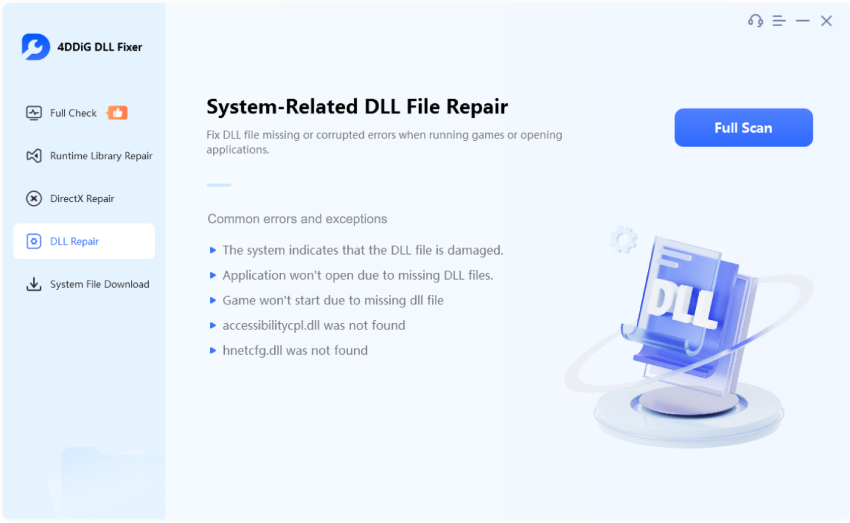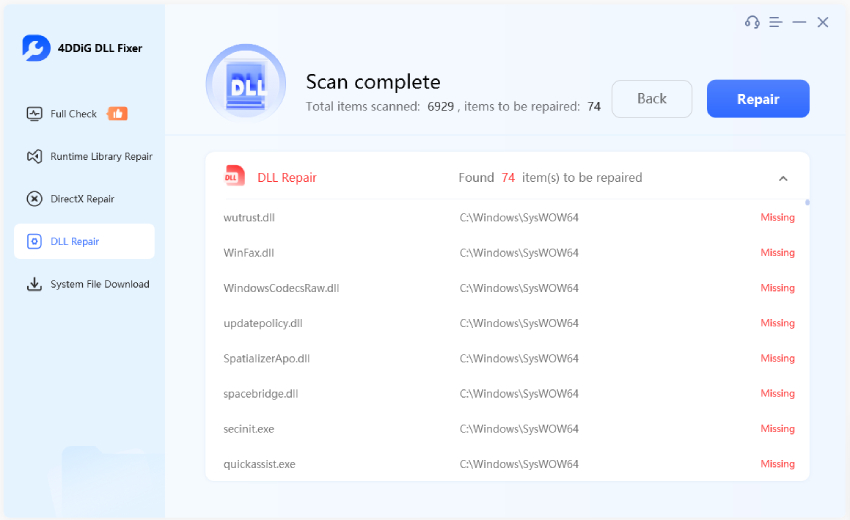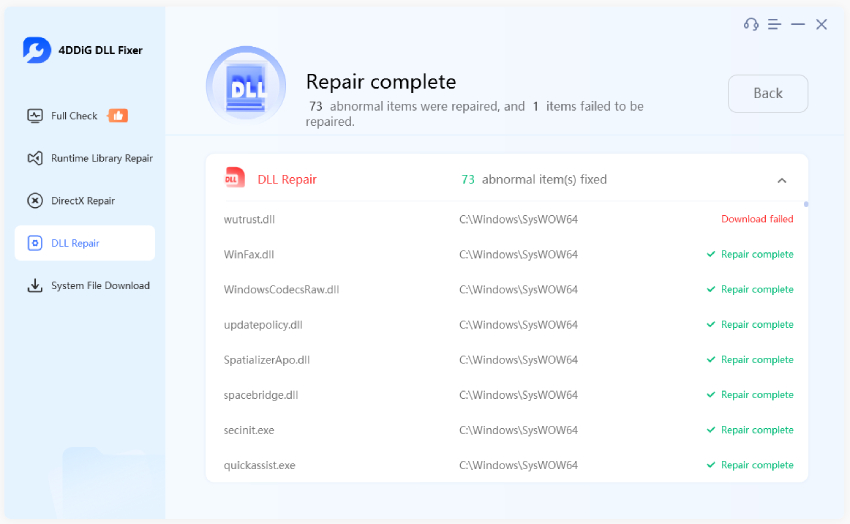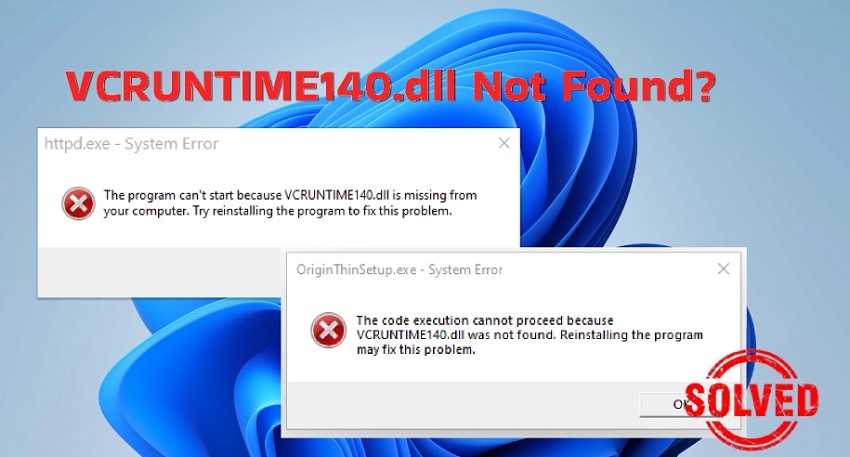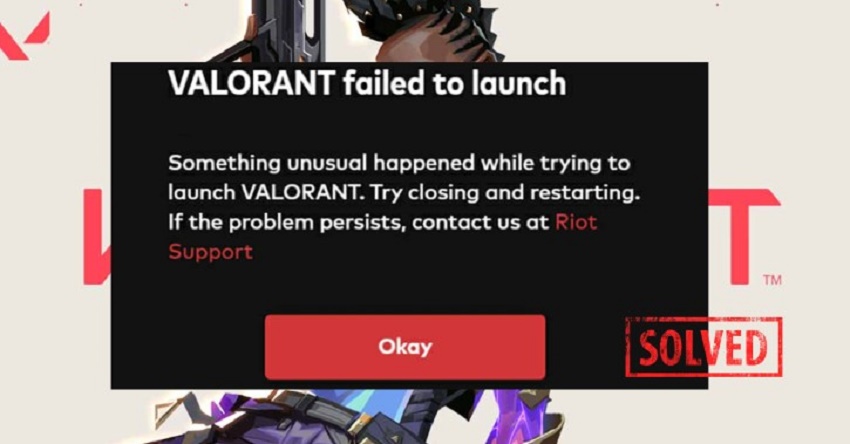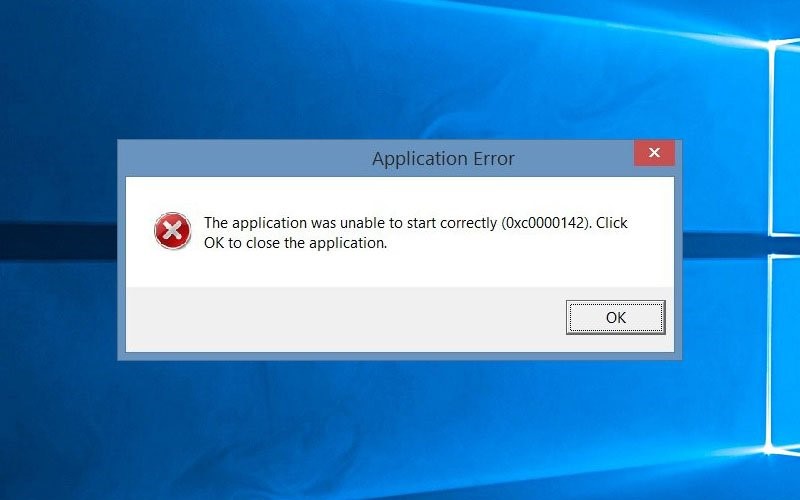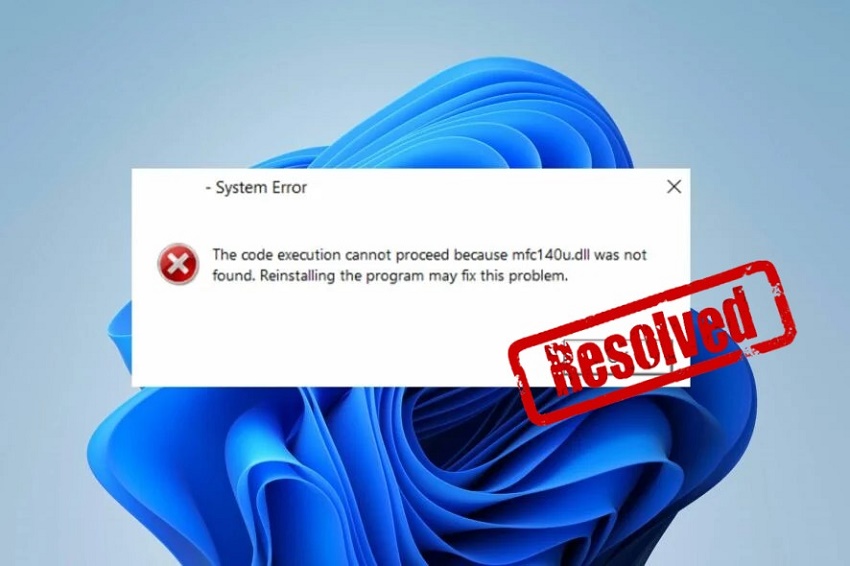Como Corrigir o Erro LogiLDA.dll no Windows 10/11?
Saiba como corrigir o erro LogiLDA.dll com o nosso guia fácil de seguir. Faça com que seus dispositivos Logitech voltem a funcionar rapidamente com o 4DDiG DLL Fixer.
Há um erro aparecendo em seu sistema Windows 10/11 que diz que houve um problema ao iniciar C:\Windows\System32\LogiLDA.dll? Bem, isso é mais comum do que você imagina e temos a solução para isso! A mensagem de erro LogiLDA.dll geralmente aparece quando o sistema está sendo ligado, logo após ser ligado, quando o sistema é despertado após ficar no modo de suspensão ou logo após a reinicialização. Isso também pode ocorrer ao iniciar um programa ou processo que dependa do Logitech Download Assistant (LogiLDA.dll).
Se você está recebendo o erro LogiLDA.dll em seu sistema e está procurando uma saída, você veio ao lugar certo. Temos várias soluções viáveis para que você possa corrigir o erro LogiLDA.dll de forma rápida.
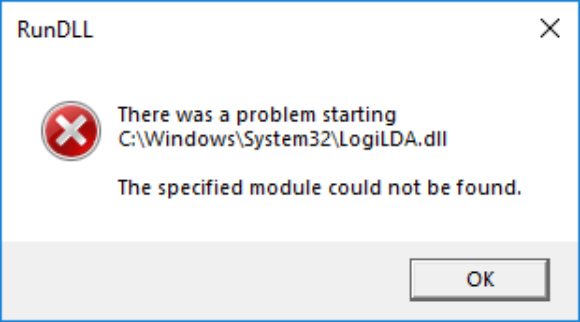
Parte 1: O que é LogiLDA.dll?
Quando falamos sobre o arquivo DLL do Windows, o LogiLDA.dll pode ser categorizado como um componente do LDA ou Logitech Download Assistant. Esse arquivo .dll geralmente está localizado na pasta Windows\System32 na unidade C:. Ele serve como um componente de software para gerenciar atualizações de dispositivos Logitech. Quando o sistema é iniciado, uma verificação é executada pelo Logitech Download Assistant para verificar se há novas atualizações da Logitech. O LogiLDA.dll desempenha um papel crucial, pois afeta diretamente a funcionalidade de vários componentes de hardware, como mouses, teclados e webcam. Esses dispositivos dependem do software da Logitech e, por consequência, do LogiLDA.dll, para funcionar corretamente.
Parte 2: Quais são as causas do erro LogiLDA.dll?
Antes de passar para as correções do erro LogiLDA.dll, é importante que você conheça as causas desse erro. Aqui estão alguns cenários prováveis que podem fazer com que a mensagem de erro LogiLDA.dll apareça na sua tela.
- O erro LogiLDA.dll geralmente é causado quando a dll não pode ser encontrada. Essa mensagem de erro é exibida mesmo quando a dll não foi instalada corretamente ou não está presente no aplicativo.
- Muitas vezes, quando uma nova atualização do Windows é instalada, uma busca por esse arquivo é acionada assim que o sistema é iniciado e o software o procura no local errado.
- O arquivo corrompido também pode ser um dos motivos do erro LogiLDA.dll.
Parte 3: Como corrigir o erro LogiLDA.dll no Windows 10/11?
Uma vez que você esteja ciente das causas do erro LogiLDA.dll, poderá querer saber como corrigir o erro "Problema ao iniciar C:\Windows\System32\LogiLDA.dll". Aqui estão algumas soluções práticas para você resolver esse problema facilmente.
Solução 1: Use um reparador de DLL para restaurar o arquivo LogiLDA.dll automaticamente
Se você quiser uma ferramenta altamente eficaz que tenha sido desenvolvida especificamente para lidar com todos os problemas relacionados a DLL que possa imaginar, experimente o 4DDiG DLL Fixer. Os problemas de DLL podem levar a graves problemas de funcionamento do sistema Windows. É por isso que você deve cuidar disso o mais rápido possível para continuar usando o sistema Windows de forma eficiente. Se você tiver erros de DLL corrompida, erros de DLL ausente, problemas de DirectX ou erros de tempo de execução, o 4DDiG DLL Fixer é a resposta para todos os problemas do sistema relacionados à DLL.
Recursos do 4DDiG DLL Fixer:
- Varreduras rápidas e completas para detecção de erros de DLL.
- Correção com um clique para arquivos DLL danificados, corrompidos e ausentes.
- Restauração de arquivos DirectX e bibliotecas de tempo de execução.
- Reparo de problemas de inicialização do aplicativo.
- Taxa de sucesso de 99%.
- Excelente suporte profissional.
- Grande banco de dados DLL.
Passo a passo para corrigir o erro do LogiLDA.dll usando o 4DDiG DLL Fixer
Se você estiver recebendo o erro de que o LogiLDA.dll não pode ser encontrado sempre que você ligar o sistema Windows, você pode usar o 4DDiG DLL Fixer para resolver esse problema da seguinte maneira:
-
Baixe e abra o programa 4DDiG DLL Fixer em seu sistema Windows.
DOWNLOAD GRÁTISDownload Seguro
-
Nas opções do lado esquerdo, clique em "Reparar DLL" e depois em "Varredura Completa".

-
Quando a verificação estiver concluída, você receberá uma lista de arquivos DLL corrompidos e, em seguida, poderá clicar em "Reparar".

-
Quando o processo de reparo estiver concluído, todos os arquivos DLL corrompidos serão reparados e exibidos na tela.

Isso deve resolver o problema do erro LogiLDA.dll em seu sistema Windows.
Solução 2: Baixe e instale o arquivo LogiLDA.dll manualmente
O erro do LogiLDA.dll pode ser resolvido restaurando o arquivo de uma fonte confiável. Você pode usar os passos abaixo para baixar e instalar o arquivo LogiLDA.dll manualmente.
- Acesse dll-files.com para baixar o LogiLDA.dll.
-
Digite "LogiLDA.dll" na caixa de pesquisa e clique em "Search DLL file".

-
Clique em "logilda.dll" e selecione uma versão para download com base na versão do Windows.

-
Copie o LogiLDA.dll baixado e cole-o no diretório do seu Sistema (C:\Windows\System32, e para um 64-bit em C:\Windows\SysWOW64\).

- Reinicie o computador e verifique se o problema do erro LogiLDA.dll foi resolvido ou não.
Solução 3: Reinstale os drivers da Logitech
Você ainda está recebendo a mensagem de erro de que houve um problema ao iniciar o LogiLDA.dll? Você pode tentar Reinstale os drivers da Logitech da seguinte maneira para resolver isso:
- Pressione as teclas Windows + R para abrir a caixa de diálogo "Executar".
-
Digite "devmgmt.msc" e clique em "OK" para abrir o Gerenciador de Dispositivos.

- Clique duas vezes em "Mouse e outros dispositivos apontadores".
-
Clique com o botão direito do mouse na opção "Logitech HID" e clique em "Desinstalar dispositivo".

Depois disso, reinicie o computador e o driver de dispositivo padrão da Logitech será reinstalado em seu sistema. Se não estiver instalado, visite o site de suporte da Logitech para baixá-lo e instalá-lo.
Solução 4: Desative o Logitech Download Assistant na inicialização
Se as correções acima não funcionarem e você ainda estiver se perguntando como se livrar do erro LogiLDA.dll, você pode tentar desabilitar o Logitech Download Assistant na inicialização:
- Pressione as teclas "Ctrl", "Alt" e "Del" juntas e selecione "Gerenciador de tarefas".
- Clique em "Inicializar" e clique com o botão direito em "Logitech Download Assistant" na lista exibida.
-
Depois disso, você pode clicar em "Desabilitar".

Verifique se isso ajudou a resolver o problema do erro LogiLDA.dll.
Solução 5: Exclua a chave do Logitech Download Assistant do Editor do Registro
Se o erro LogiLDA.dll aparecer mesmo depois de desabilitar o Logitech Download Assistant na inicialização, você pode tentar excluir a Chave do Logitech Download Assistant do Editor do Registro da seguinte forma:
- Pressione as teclas "Windows" e "R" juntas para iniciar a caixa de diálogo Executar.
-
Para abrir o Editor do Registro, digite "regedit" e pressione "Enter".

-
Clique em "Sim" se solicitado e, em seguida, localize a chave "Logitech Download Assistant" seguindo o caminho abaixo.
HKEY_LOCAL_MACHINE\Software\Microsoft\Windows\CurrentVersion\Run
-
Depois de localizado, clique com o botão direito do mouse nele e selecione "Excluir".

Depois disso, reinicie o computador e a mensagem de erro LogiLDA.dll deverá parar de aparecer no sistema.
Solução 6: Desinstale o Logitech SetPoint Software
A mensagem de erro "houve um problema ao iniciar LogiLDA.dll" também pode ser causada pelo software Logitech SetPoint. Para verificar se essa é a causa principal, você pode tentar desinstalar o software Logitech SetPoint e verificar se o problema persiste.
- Clique no menu Iniciar, digite "Painel de Controle" na barra de pesquisa e selecione Painel de Controle.
-
Clique em "Desinstalar um programa" em "Programas".

-
Clique com o botão direito do mouse em "Logitech SetPoint (ver)" e selecione "Desinstalar".

Depois disso, reinicie o computador e, se o erro LogiLDA.dll não aparecer, você saberá que o software Logitech SetPoint era a causa.
Parte 3: Perguntas frequentes sobre o erro LogiLDA.dll
Q1. Onde está localizado o LogiLDA.dll?
A1. O arquivo dll do LogiLDA está localizado na unidade C:, na pasta System32, no Windows.
Q2. Como corrigir o erro System32 LogiLDA.dll?
A2. Há muitas maneiras de corrigir o erro System32 LogiLDA.dll, como reiniciar o sistema, instalar a atualização mais recente do Windows, reinstalar os drivers do mouse, desativar o LogiLDA na inicialização e reinstalar o programa Logitech, entre várias outras soluções.
Q3. Onde colocar o arquivo LogiLDA.dll no Windows 10?
A3. Você não precisa colocar o arquivo LogiLDA.dll em nenhum lugar do Windows 10. Ele já é instalado automaticamente no sistema Windows sempre que você conecta um dispositivo Logitech.
Conclusão
É altamente recomendável que você mantenha o driver dos dispositivos Logitech atualizado para evitar problemas como o erro LogiLDA.dll. Sempre que o erro LogiLDA.dll aparecer no seu sistema, você poderá resolvê-lo facilmente usando qualquer uma das soluções mencionadas acima. No entanto, a melhor e mais rápida forma de resolver isso é usando o 4DDiG DLL Fixer.